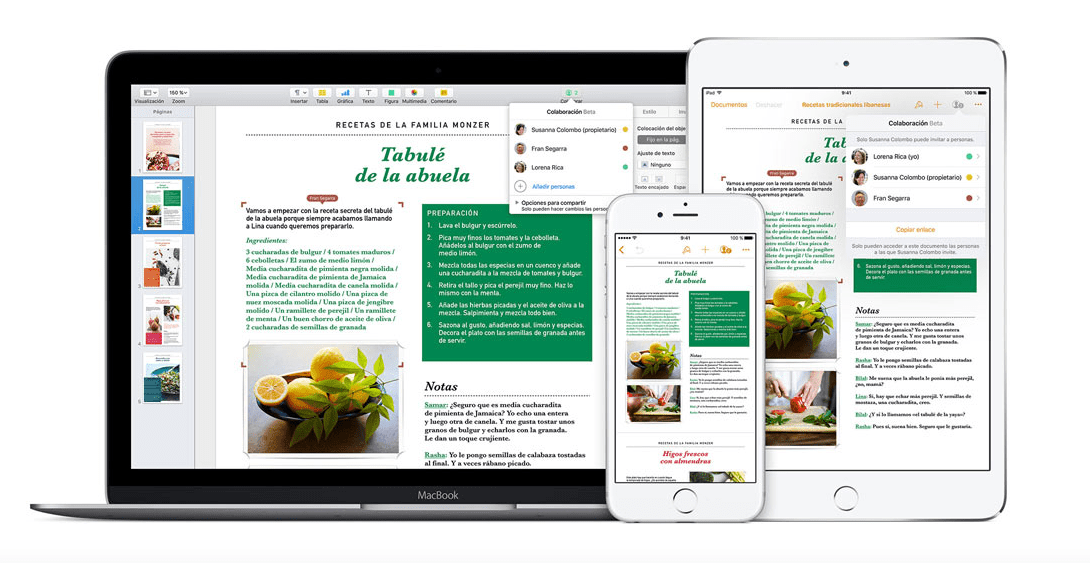
Một trong những chức năng ít được công nhận trong MacOS Sierra đang hoạt động thông qua các tab, giống như chúng tôi làm với Safari trong các phiên bản mới nhất của hệ điều hành. Cho đến nay, việc sử dụng tab trang là không thể, vì làm việc với một số tài liệu từ trang buộc phải đổi bàn. Tuy là một phương án đơn giản nhưng xét về hiệu quả công việc, việc phải điều chỉnh góc nhìn mỗi khi thay đổi bàn làm việc cũng hơi mệt, nếu cần phải làm nhiều lần.
Tùy chọn Tab trong Trang không được kích hoạt theo mặc định. Chúng tôi chỉ cho bạn cách kích hoạt nó.
Trước hết, nếu bạn không làm việc với nhiều tài liệu cùng lúc, cá nhân tôi không muốn kích hoạt nó. Một trong những ưu điểm mà Pages, Numbers và Keynote có, đó là sự đơn giản của giao diện, tức là nó không có nhiều chức năng ở tất cả các mặt, điều này được đánh giá cao trong giai đoạn đầu viết tài liệu.
Chỉ các phiên bản mới nhất của Trang mới kết hợp tùy chọn tab. Vì thế, Điều đầu tiên bạn nên làm là truy cập Mac App Store và kiểm tra xem bạn có đang sử dụng phiên bản mới nhất không.
Sau khi hoàn tất, hãy mở ứng dụng. Trong thanh công cụ, bạn sẽ tìm thấy tùy chọn hiển thị. Trong tùy chọn này, trước hết, tùy chọn chúng tôi đang tìm kiếm sẽ xuất hiện: Hiển thị thanh tab. Bằng cách nhấp vào nó, chúng ta sẽ thấy cách tab được kích hoạt dưới số lượng nút giảm mà ứng dụng mang lại theo mặc định.
Cũng có thể xảy ra trường hợp đôi khi thanh công cụ có giá trị tích cực, nhưng bạn thích để nó tắt theo mặc định, để có được sự đơn giản đã nhận xét đó. Trong trường hợp này, có một phím tắt cho phép chúng ta luân phiên giữa việc hiển thị thanh tab hoặc ẩn nó. phía đông phím tắt là: Shift + Cmd + T. 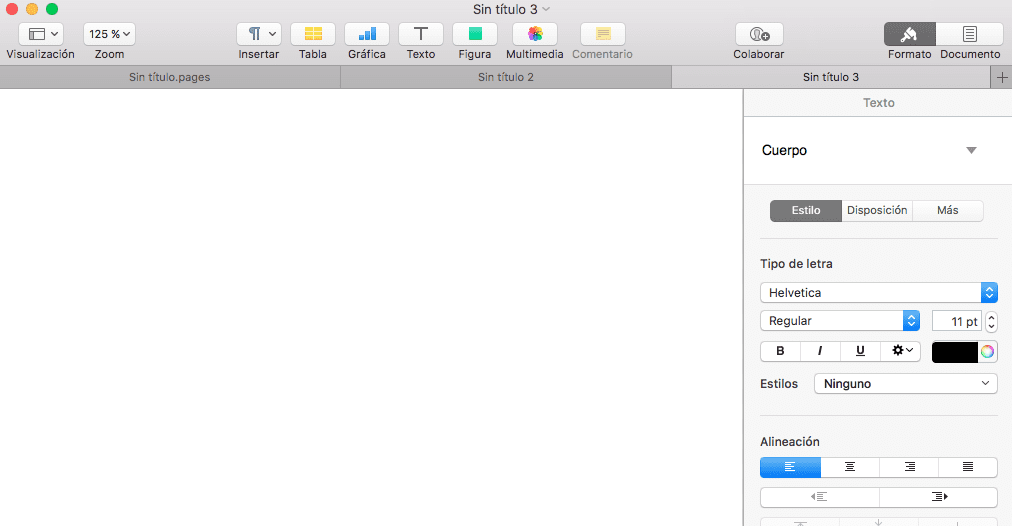
Giờ đây, bạn hoàn toàn có thể sử dụng Mac Word Processor, cho phép chúng tôi thực hiện việc viết hoàn chỉnh trong một giao diện đơn giản và dễ chịu.
